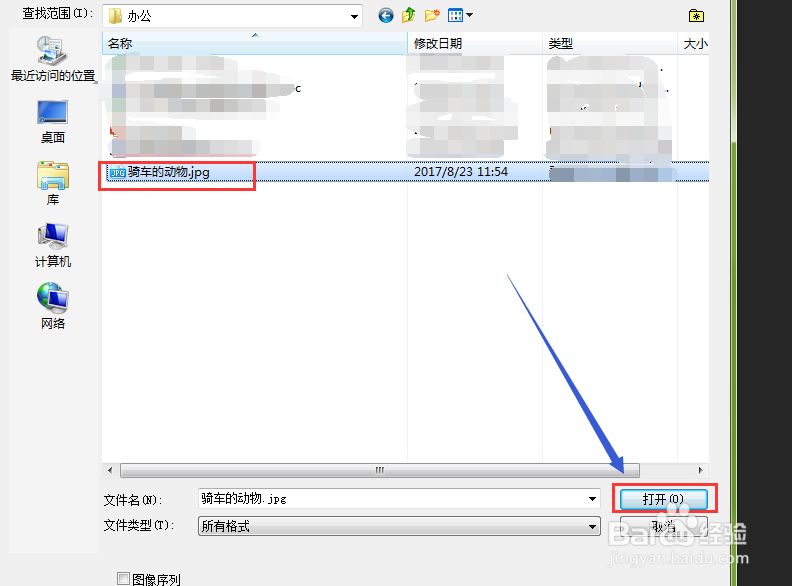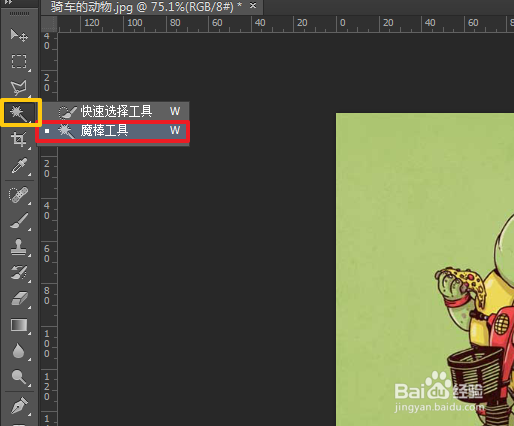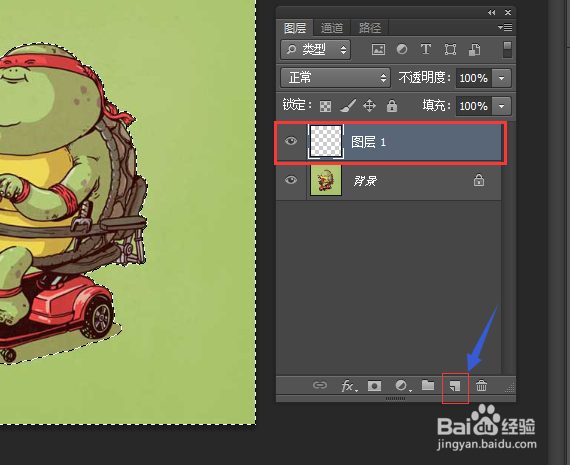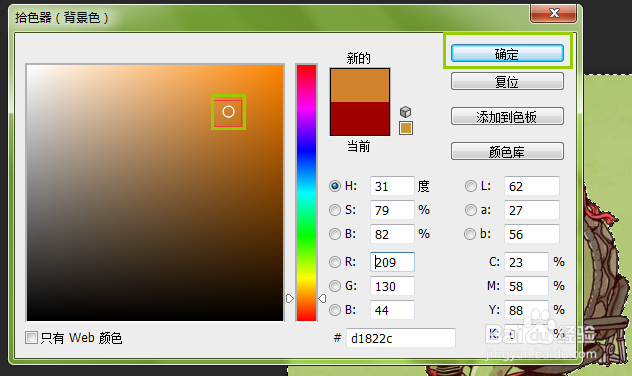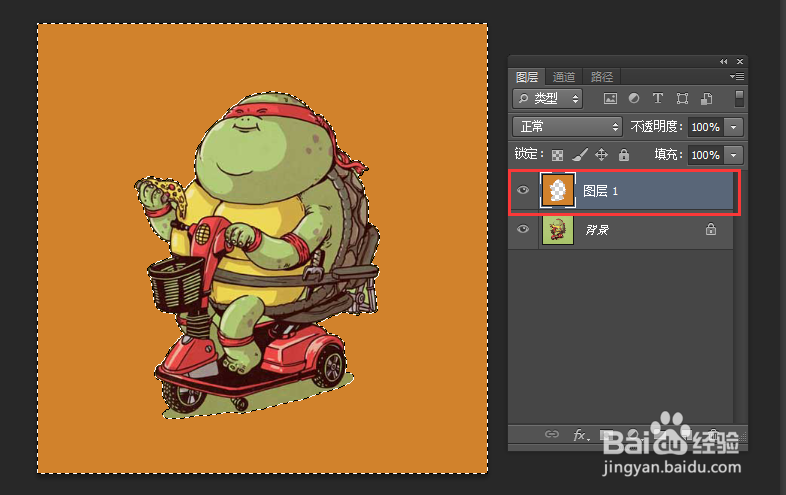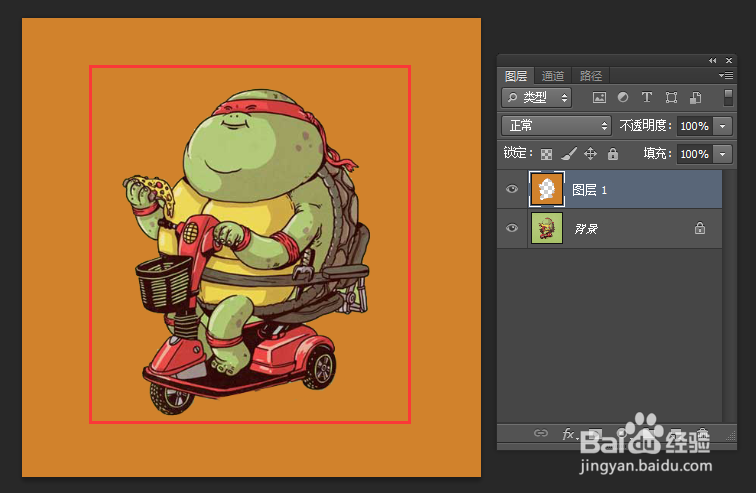如何用ps换图片背景色
1、首先需要打开p衡痕贤伎s软件,然后启动完成之后,点击左上角的“文件”选项,在弹出的下拉列表中选择“打开”选项,这个时候在弹出的对话框中,选择事先准备好的图片,然后单击打开选项。
2、这个时候画布中央就会出现刚才打开的图片了,如果感觉图片比较大,可以按住Alt键,然后滑动滚轮,就可以自由的缩放图片的大小了。
3、在左侧工具栏上,选择“魔棒工具”按钮,这个时候鼠标会变成一个魔棒形状,然后单击图片上的绿色背景区进行点击,这个时候就会出现很多蚂蚁线或虚线。
4、在右侧的图层处,新建一个图层。点击右下角的“创建新图层”按钮,然后进行创建图层,这个时候会出现一个新图层“图层1”。
5、点击左侧背景色,然后在弹出的对话框中,选择一种比较适合的颜色,选择好之后,点击左侧的确定按钮即可,这个时候背景色按钮就会变成自己刚才选择的颜色。
6、选中图层1图层,然后岳蘖氽颐按住键盘上的Ctrl+Delete进行填充背景色,这个时候图片的背景色就被修改成刚才选择的颜色了。按Ctrl+D组合键取消选区,这个时候会发现动物的下方还有一些背景色没有填充背景色,可以进行再次选择进行修改。
7、为了能够制作出更为明显的效果,可以使用套索工具,将小车下方的绿色给选中,然后进行添加背景色,使得图片更加的美观,更好看一些。
声明:本网站引用、摘录或转载内容仅供网站访问者交流或参考,不代表本站立场,如存在版权或非法内容,请联系站长删除,联系邮箱:site.kefu@qq.com。